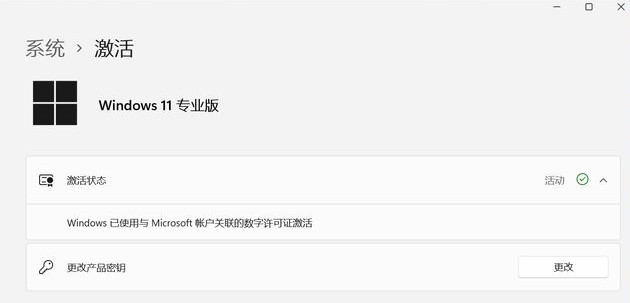Photoshop如何使用油漆桶?Photoshop油漆桶使用方法教程?
- 时间:2022-08-19 08:48:50
- 浏览:
方法/步骤
第1步
打开Photoshop软件,下面就是Photoshop的工作界面,清清爽爽,很简单的黑白撞色颇有艺术风格
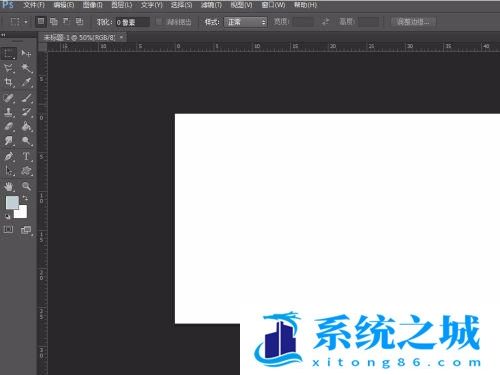
第2步
我们要用的油漆桶工具,就是左面工具栏上,用红框圈起来的那个图标,就像是一个油漆桶的模样,很好找
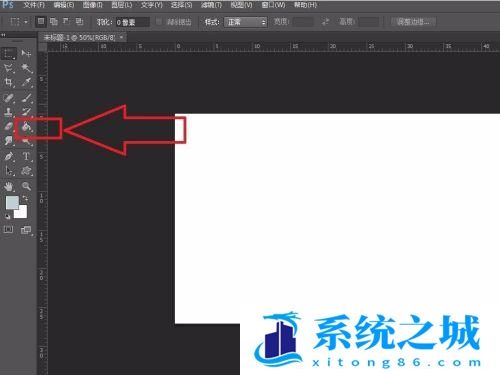
第3步
要用油漆桶还要用到调色板,就是下图左侧工具栏用红框圈起来的地方,这里有两个调色板,上面这个就是油漆桶要用到的颜色——前景色,下面那个叫背景色,我们以后再说
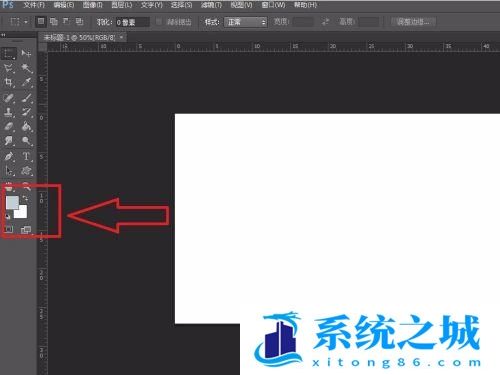
第4步
用鼠标左键点击一下上面的调色板,弹出一个拾色器的对话框,我们要在这里面选取一种颜色
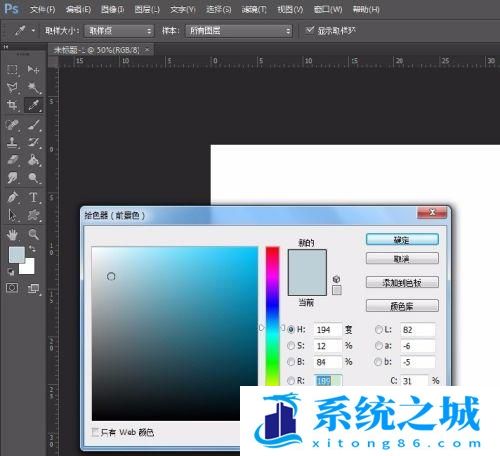
第5步
选个玫红色做代表吧,关掉拾色器对话框之后,可以看到前景色已经变成了玫红色
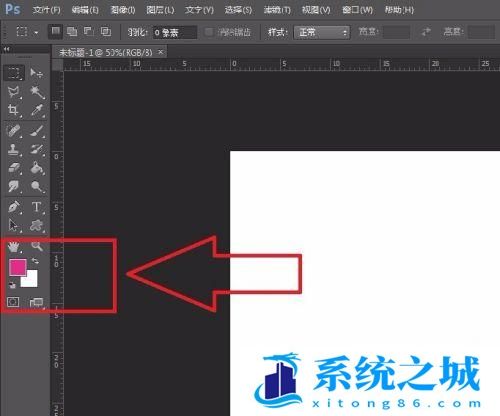
第6步
点一下油漆桶整个工具,然后再在新建的文件空白的地方点击一下鼠标左键,原来白色的背景就变成了玫红色,像变魔术一样神奇